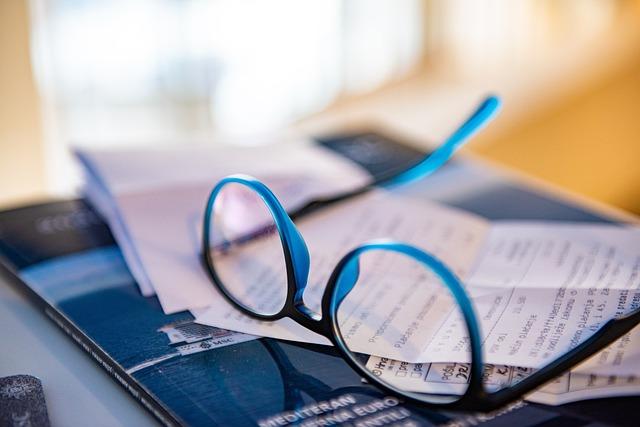iPhone4恢复出厂设置全攻略从操作步骤到常见问题解答
引言
尽管iPhone4已是十多年前发布的经典机型,但仍有部分用户将其作为备用机或收藏品使用。随着系统迭代和存储数据累积,设备可能出现卡顿、功能异常或需转售的情况。此时,恢复出厂设置成为解决问题的有效手段。本文将深入解析iPhone4恢复出厂设置的完整流程,涵盖风险规避、操作细节及后续使用建议,帮助用户**完成重置并保护隐私安全。
一、恢复出厂设置前的必备准备
1.数据备份避免关键信息丢失
iPhone4搭载的iOS系统虽老旧,但联系人、短信、照片等数据仍可能包含重要信息。建议通过以下途径备份
-iTunes备份连接电脑后启动iTunes,选择立即备份并勾选加密本地备份以保存密码和健康数据。
-第三方工具(如iMazing)兼容老旧iOS版本,支持选择性导出照片、备忘录等。
2.确认设备状态
-电量充足确保电量高于50%,避免重置过程中断电导致系统故障。
-退出AppleID与iCloud进入设置→iCloud→注销,解除设备与账户的绑定关系。
3.移除SIM卡与扩展存储
取出SIM卡避免重置后联网激活问题,同时检查是否插入SD卡(部分改装机型支持)并提前拔出。
二、两种恢复出厂设置的操作方法(附图文详解)
方法1通过系统设置直接重置
适用场景设备可正常开机且未遗忘锁屏密码。
步骤分解
1.进入设置→通用→还原;
2.选择抹掉所有内容和设置→输入锁屏密码确认;
3.等待进度条完成,设备自动重启进入初始化界面。
注意事项
-若设备开启查找我的iPhone,需输入AppleID密码验证身份。
-此方法仅清除用户数据,系统版本维持当前状态。
方法2借助iTunes强制恢复(DFU模式)
适用场景设备无法正常开机、忘记密码或系统崩溃。
操作流程
1.下载并安装兼容iPhone4的iTunes版本(建议v12.5以下);
2.连接设备至电脑,强制进入DFU模式
-长按电源键3秒→不松开电源键,同时按住Home键10秒→松开电源键,持续按Home键15秒;
3.iTunes识别设备后,点击恢复iPhone→确认操作并等待固件下载安装;
4.完成重置后,按屏幕提示激活设备。
关键点
-DFU模式屏幕全程黑屏,需通过按键时序判断是否成功进入。
-此方法会升级/降级至苹果官方提供的最新可用固件版本(如iOS7.1.2)。
三、重置后的设备配置与优化建议
1.重新激活与基础设置
-插入SIM卡,选择语言、地区并连接Wi-Fi;
-登录AppleID时可选择暂不登录以跳过部分验证步骤。
2.性能优化技巧
-关闭后台服务定位、蓝牙等非必要功能可减少功耗;
-精简应用仅安装微信、支付宝等基础App,避免占用过多内存;
-禁用自动更新防止系统自动下载无法兼容的应用版本。
3.二手交易前的隐私保护
-多次写入大文件覆盖存储芯片,防止数据被恢复(适用于高敏感信息设备);
-提供购买凭证或解除iCloud锁证明,避免买家后续纠纷。
四、常见问题与解决方案
Q1恢复出厂设置后无法激活设备
-检查网络连接,确保服务器正常(可访问苹果官网查询服务状态);
-确认设备未被原所有者通过iCloud远程锁定。
Q2重置过程中卡在进度条界面
-长按电源键+Home键强制重启,尝试进入DFU模式重新刷机;
-更换数据线或电脑USB接口排除硬件问题。
Q3旧系统版本无法安装必要应用
-访问第三方商店(如爱思助手)下载历史兼容版本;
-越狱后通过Cydia安装补丁扩展功能(需自行承担安全风险)。
结语
通过以上步骤,用户可安全、彻底地将iPhone4恢复至初始状态。无论是延长设备寿命还是准备转售,规范操作均能有效避免数据泄露与系统故障。对于仍在使用iPhone4的极客用户,定期清理缓存、限制后台进程同样能提升使用体验。在技术飞速迭代的今天,这部经典机型依旧承载着无数果粉的回忆,而科学维护则是延续其价值的关键所在。